热门标签
热门文章
- 1win7安装spacy_spacy 依赖包
- 2【软件评测师】软件评测师教程(第2版):目录脑图_软件测评师教程第二版电子版
- 3关于Mysql的日期时间类型区分、比较和常用函数_mysql时间比较函数
- 4【阿里云原生架构】二、云原生架构的原则和模式_云原生架构本身作为一种架构,也有若干架构原则作为应用架构的核心架构控制面,通过
- 5怎样使用git add命令将当前修改的两个乃至多个文件一次性全部加入暂存区,不包括未跟踪的文件_git add.后没有全部进入缓存区
- 6面经|顺丰科技-大数据挖掘与数据分析工程师|一面|30min_顺丰科技nlp
- 7Sourcetree 克隆仓库,提交代码使用_sourcetree克隆仓库
- 8FS312 PD诱骗器芯片_fs312诱骗芯片
- 9Git、GitHub和GitLab的区别_gitlab和github的区别
- 10关系型数据库和非关系型数据库
当前位置: article > 正文
安装Docker Desktop
作者:空白诗007 | 2024-07-13 00:24:36
赞
踩
docker desktop
安装Docker Desktop
说明
- 系统:Windows 11 专业版 23H2
开启虚拟化
电脑BIOS中CPU开启虚拟化,打开任务管理器
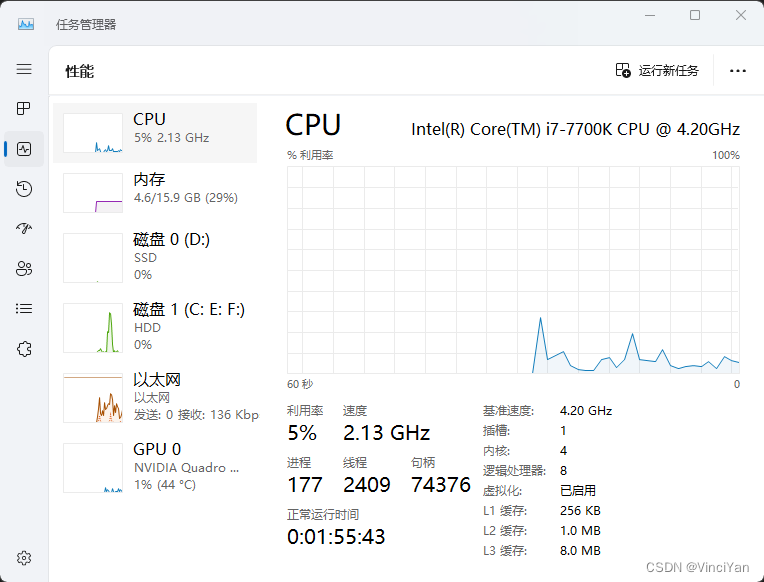
如上图“虚拟化:已启用”
以管理员身份运行“Windows PowerShell”,执行如下命令:
Enable-WindowsOptionalFeature -Online -FeatureName Microsoft-Hyper-V -All
Enable-WindowsOptionalFeature -Online -FeatureName VirtualMachinePlatform
- 1
- 2
启动Windows功能
打开【控制面板】【程序】【程序和功能】【启用或关闭Windows功能】
确保勾选【Hyper-V】【Windows 虚拟机监控程序平台】【适用于Linux的Windows子系统】

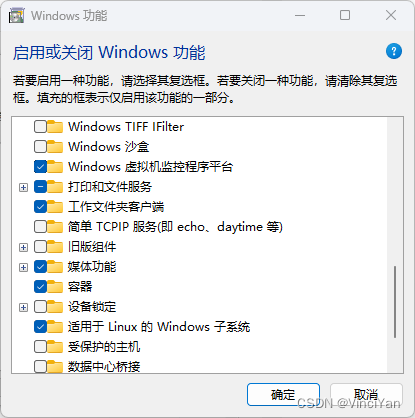
wsl
wsl --install
- 1
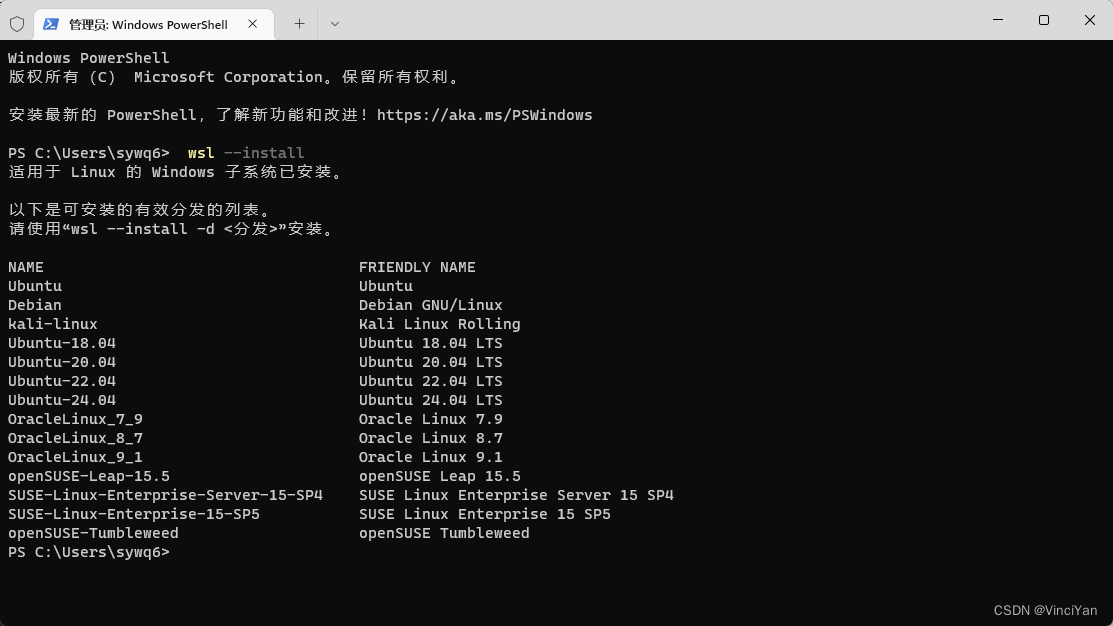
安装更新:https://wslstorestorage.blob.core.windows.net/wslblob/wsl_update_x64.msi
安装Docker Desktop
下载,安装Docker Desktop
【Settings】【Docker Engine】
{ "builder": { "gc": { "defaultKeepStorage": "20GB", "enabled": true } }, "experimental": false, "features": { "buildkit": true }, "registry-mirrors": [ "https://docker.mirrors.ustc.edu.cn", "https://registry.docker-cn.com", "http://hub-mirror.c.163.com", "https://mirror.ccs.tencentyun.com" ] }
- 1
- 2
- 3
- 4
- 5
- 6
- 7
- 8
- 9
- 10
- 11
- 12
- 13
- 14
- 15
- 16
- 17
- 18
其他镜像地址:
中国区官方镜像:https://registry.docker-cn.com
清华源:https://docker.mirrors.ustc.edu.cn
腾讯源:https://mirror.ccs.tencentyun.com
网易源:http://hub-mirror.c.163.com
daocloud:http://f1361db2.m.daocloud.io
南京大学:https://docker.nju.edu.cn
- 1
- 2
- 3
- 4
- 5
- 6
测试安装
查看版本
docker -v
- 1
查看镜像地址:
docker info
- 1
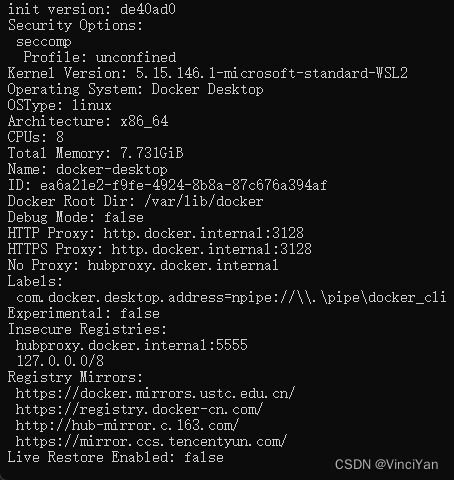
安装测试镜像
docker pull hello-world
docker run hello-world
- 1
- 2
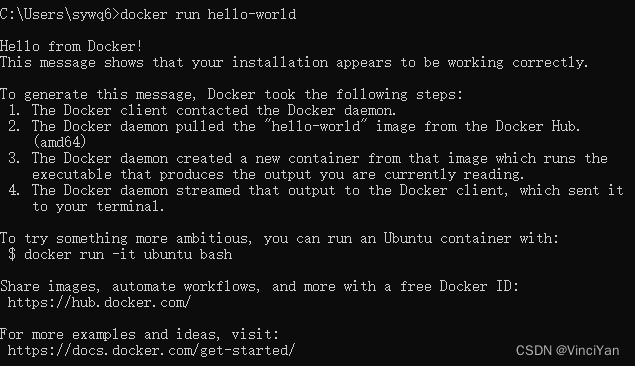
声明:本文内容由网友自发贡献,不代表【wpsshop博客】立场,版权归原作者所有,本站不承担相应法律责任。如您发现有侵权的内容,请联系我们。转载请注明出处:https://www.wpsshop.cn/w/空白诗007/article/detail/816772
推荐阅读
相关标签




